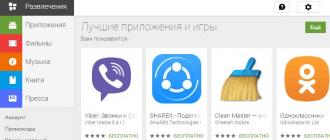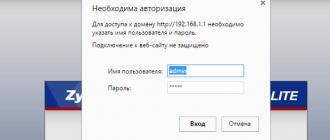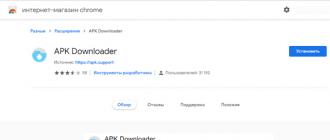Javoblar:
Andrievskiy Aleksandr:
Fayl kengaytmasini o'zgartirganingizda, u endi ushbu kengaytma uchun maxsus ro'yxatdan o'tgan dastur tomonidan avtomatik ravishda ochilmaydi. Aksariyat dasturlar uni fayl\open menyusi orqali ochishi mumkin. Biroq, baribir, nomni o'zgartirishda, adashmaslik uchun kengaytmani o'zgartirmaslik (faqat nomni o'zgartirish) yaxshiroqdir.
Shurovik:
Sizda “Ro‘yxatdan o‘tgan fayl nomi kengaytmalarini yashirish” o‘chirib qo‘yilganga o‘xshaydi. Shuning uchun, nomini o'zgartirganda, butun fayl nomi, shu jumladan kengaytma ham ta'kidlanadi. Va siz buni sezmasdan, faqat oxirgi nuqtagacha (ya'ni kengaytmadan oldin) nomni o'zgartirmoqdasiz deb o'ylaysiz. Kengaytma yo'qolganligi aniq va Windows bu haqda sizni ogohlantiradi.
Kostya:
"Ro'yxatdan o'tgan fayl turlari uchun kengaytmalarni yashirish" katagiga belgi qo'ymasligingiz kerak. Bular. fayllaringiz shaklda ko'rsatiladi, masalan, Microsoft Word hujjatlari: Document1.doc va tabiiyki, bunday fayl nomini o'zgartirmoqchi bo'lganingizda, siz yangi fayl nomini ko'rsatasiz, lekin kengaytmani ko'rsatishni unutmang. Natijalar: 1. Yuqorida aytib o'tilganidek - "ro'yxatdan o'tgan fayl turlari uchun kengaytmalarni yashirish" katagiga belgi qo'ying (Mening kompyuterim - Asboblar menyusi - papka xususiyatlari - ko'rish yorlig'i - "ro'yxatdan o'tgan fayl turlari uchun kengaytmalarni yashirish" katagiga belgi qo'ying). 2. katakchaga belgi qo'ymang, lekin fayllar nomini o'zgartirganda nuqtadan keyin bir xil fayl kengaytmasini yozishni unutmang: Masalan, arxiv.rar fayli bor edi - agar uning nomini o'zgartirmoqchi bo'lsangiz, masalan, paketga - Yozing pack.rar.
Bu arxivdan olingan savol. Javob qo‘shish o‘chirib qo‘yilgan.
?
?
?
?
Ushbu kontseptsiya fayl nomidan keyin nuqta orqali ko'rsatilgan belgilar guruhini (2 dan 4 gacha) nazarda tutadi. Bu docx - Microsoft Word formati, jpg - ko'plab tasvir formatlaridan biri yoki JavaScript til kodini saqlash uchun mo'ljallangan JS va boshqalar bo'lishi mumkin. Kengaytmaning vazifasi to kompyuter tushundi, qaysi dastur kerakli faylni ochishi kerak.
Kengaytma ko'rinishini qanday yoqish mumkin
Turli xil ma'lumotlar bilan ishlaganda, turdagi ma'lumotlar foydali bo'lishi mumkin. Ularning namoyishi bo'lsa nogiron, variant mumkin qayta sozlang"Boshqarish paneli" orqali:
Yangi sozlamalar darhol kuchga kiradi, qayta yuklash shart emas.
Kengaytmani o'zgartirish
Kengaytma nomda paydo bo'lgach, uni o'zgartirishingiz mumkin qo'lda. Buni qilish juda oson:

Endi bu faylni o'qish uchun bo'ladi javob dasturi, kengaytma sifatida belgilangan format bilan ishlash uchun mo'ljallangan. Agar to'satdan fayl paydo bo'lsa ochilishini to'xtatdi, bu uning yomonlashganini anglatmaydi, lekin tanlangan dastur u bilan qanday ishlashni bilmaydi. Axir, kengaytmani o'zgartirish turni o'zgartirishni anglatmaydi - bu konvertatsiya qilishni talab qiladi. Agar siz hamma narsani avvalgidek qaytarsangiz, ma'lumotlar avvalgidek ishlatilishi mumkin.
Konsoldan foydalanish
Ushbu interfeys tanlangan katalogdagi ma'lum kengaytmali barcha fayllarni bir vaqtning o'zida o'zgartirish imkonini beradi. Buning uchun zarur:

Yuqoridagi rasmdagi buyruqni bajarganingizda, barcha tasvirlar kengaytmasini .jpg dan .png ga o'zgartiradi. O'zgarishlar faqat konfiguratsiya qilingan papkaga ta'sir qiladi.
Boshqa kengaytma bilan saqlash
Ba'zi dasturlar yordamida kengaytmani bekor qilish ham mumkin. Masalan, docx txt yoki hatto pdf bilan almashtirilishi mumkin, ochilish uni o'zining mahalliy dasturi - Microsoft Word-da. 
Bundan tashqari, bunday yondashuv keyingi to'g'ri ishlash uchun tarkibiy o'zgarishlarni ham o'z ichiga oladi.
Konvertatsiya
Kengaytma o'zgarishi Bu har doim ham etarli emas, chunki bir faylning ichki tuzilishi boshqasidan farq qiladi. Masalan, psd tasvir bu taqiqlangan jpg formatiga qayta formatlang, chunki u jpg bo'lmagan qatlamlarni qo'llab-quvvatlaydi. Yana bir qanchalar bor sabablar, standart Windows Photos yechimi "Faylni ochib bo'lmadi" deb xabar beradi. Bu erda sizga kerak bo'ladi ixtisoslashgan Photoshop kabi dasturlar. U turli xil ilovalarda ishlash uchun fayl turini o'zgartirishga imkon beruvchi o'zgartirish algoritmlarini o'z ichiga oladi va kengaytma avtomatik ravishda qayta yoziladi.
Tanlangan faylga qarab, sizga kerak bo'lishi mumkin turli xil dasturiy ta'minot ularni konvertatsiya qilish uchun echimlar. Alohida ta'kidlash joizki, hozirda Internetda ko'plab onlayn konvertorlar mavjud, shuning uchun har doim ham ushbu ehtiyojlar uchun maxsus og'ir dasturlarni yuklab olish kerak emas.
Kompyuter savodxonligingiz oshishi bilan siz kengaytmali fayl nomini o'zgartirish masalasiga duch kelishingiz mumkin. Ko'rinib turibdiki, buning nimasi qiyin?
Fayl nomi, masalan, prim.doc, ya'ni avval fayl nomi (prim), nuqtadan keyin fayl nomi kengaytmasi (.doc) keladi. Windows fayl nomidan keyingi oxirgi 3-4 ta belgini kengaytma deb hisoblaydi.
Windows-da fayl nomini qanday o'zgartirish mumkin
Ushbu muammoni hal qilish uchun faylni "eski" kengaytmasiga qaytarishingiz kerak. Ammo ehtiyot bo'ling va chalkashmang. Agar dastur bo'lmagan faylga ".exe" kengaytmasini bersangiz, oqibatlari dahshatli bo'lishi mumkin. Ushbu oqibatlardan biri operatsion tizimning muzlashidir.
Windows XP da fayl nomi kengaytmalarini ko'rishni qanday yoqish mumkin
Odatiy bo'lib, Windows fayl kengaytmalarini yashiradi.
Ushbu rejim har doim ham qulay emas. Ammo afzalliklari ham bor - siz tasodifan fayl kengaytmalarini o'zgartirmaysiz.
Windows XP da fayl nomi kengaytmalarini ko'rishni yoqish uchun "Mening kompyuterim" oynasiga o'ting.
Oyna menyusining yuqori qismida "Asboblar" - "Papka parametrlari" - "Ko'rish" ni toping va "Ro'yxatdan o'tgan fayl turlari uchun kengaytmalarni yashirish" belgisini olib tashlang (men Windows XP uchun sozlamalarni beraman). Belgilangan katakchani olib tashlangandan so'ng, "OK" tugmasini bosing. Shundan so'ng, fayl kengaytmalari ko'rinadi.
Windows 7 da kengaytmalarni ko'rish
Windows 7 da ro'yxatdan o'tgan fayllar uchun kengaytmalarni ko'rish uchun siz "Ishga tushirish" - "Boshqarish paneli" - "Papka parametrlari" ga o'tishingiz kerak:

Windows 7: Kompyuteringizda fayl kengaytmalarini qanday ko'rish mumkin
"Ko'rish" yorlig'ini oching, "Ma'lum fayl turlari uchun kengaytmalarni yashirish" belgisini olib tashlang va "OK" tugmasini bosing. Shundan so'ng, Windows 7 da fayl kengaytmalari endi siz uchun "yopiq sir" bo'lmaydi.
Windows-da fayl kengaytmasini qanday o'zgartirish mumkin? Ishda men ko'pincha boshqa tashkilotlarga fayllarni elektron pochta orqali yuborishim kerak. Ular menga boshqa bo'limlardan o'tib ketishdi va men ularni ko'rib chiqishga doim ham vaqtim bo'lmaydi. Qabul qiluvchi ularni ocholmaydi. Va ko'pincha shunday bo'ladi. Fayl nomini o'zgartirishda ular uning kengaytmasiga e'tibor bermaydilar. Har bir fayl kengaytmaga ega bo'lib, u nuqta bilan ajratilgan nomga qo'shiladi. Masalan: fayl " Xat. dok » . « Xat" bu siz bergan fayl nomi va «. doc" fayl kengaytmasi (ya'ni Word dasturi), uning yordamida ushbu fayl qaysi dasturda yaratilganligini va qaysi dastur bilan ochilishini aniqlashingiz mumkin. Agar ushbu fayl kengaytmasi to'g'ri bo'lsa, yorliq quyidagicha ko'rinadi:
Ammo agar siz kengaytmani olib tashlasangiz " . dok", keyin u shunday ko'rinadi:
Farqni ko'ryapsizmi?
Agar siz ushbu faylni o'tkazgan odam uni Word-da yaratganingizni tushunsa va kerakli ruxsatni o'zi qo'shsa yaxshi bo'ladi. Agar u siz kabi buni tushunmasa-chi? Va u sizdan ushbu faylni yana yuborishingizni so'raydi. Va siz u nimani xohlayotganini tushunmay, unga yana o'sha faylni yuborasiz. Va keyin yana va yana ...
Menda shunday holat bor edi. Hayotimda bir marta dam olish kunini oldim va xodimlarning o'zlari pochta jo'natishdi. Shunday qilib, ular kun bo'yi bir xil faylni yuborishdi. Va ma'lumot juda zarur va shoshilinch edi.
Natijada, xo‘jayinimga qattiq tanbeh berildi va, albatta, mening elektron pochtam yaxshi ishlamagani uchun bonusimdan mahrum bo‘ldim — bu mening barcha fayllarimni buzayotgan edi. Va hech bir tomon o'zlari aybdor ekanligini tushunishmadi.
Ba'zilar kengaytmani ko'rsatmagan, boshqalari esa telefonda fayl qaysi dasturda yaratilganligini so'rashni o'ylamagan. Siz qilishingiz kerak bo'lgan yagona narsa fayl kengaytmasini o'zgartirish edi.
Shunday qilib, sizda bunday g'alati narsalar bo'lmasligi uchun fayl nomini o'zgartirishda kengaytmaga e'tibor bering. Yoki fayl kengaytmalarini ko'rsatishni o'chirib qo'ying, keyin nomini o'zgartirganda siz uning kengaytmasini o'zgartira olmaysiz, ya'ni hech narsa buzilmaydi.
Eslatma
Odatiy bo'lib, Windows-da fayl kengaytmasi ko'rinishi o'chirilgan bo'lishi kerak edi, lekin qandaydir tarzda biz uni birinchi navbatda yoqdik.
Windows XP da fayl kengaytmasini tasodifan o'zgartirishni oldini olish uchun istalgan papkani oching. Menyudan tanlang " Xizmat » — « Jild xususiyatlari ».

Yangi oyna ochiladi " Jild xususiyatlari " ni tanlang Ko'rinish ».

Oynada toping " Qo'shimcha variantlar "variant" va katakchani belgilang. O'zgartirishlaringizni saqlashni unutmang.
Windows 7-da fayl kengaytmasini o'zgartirish yoki aksincha, uni o'zgartirishni taqiqlash uchun menyuga o'tishingiz kerak. Boshlash - Boshqarish paneli .

Postda yuqoriga Ko'rinish kategoriya o'rniga belgilang - Kichik piktogramma .
Toping Jildlar sozlamalari . Uni oching.

Yangi oynada Jild xususiyatlari yorlig'iga o'ting Ko'rinish, va kirish uchun katakchani belgilang Ro'yxatdan o'tgan fayl turlari uchun kengaytmalarni yashirish .
Endi fayl nomini o'zgartirganda, uning kengaytmasi o'zgarmaydi.
Video: Windows-da fayl kengaytmasini qanday o'zgartirish mumkin.